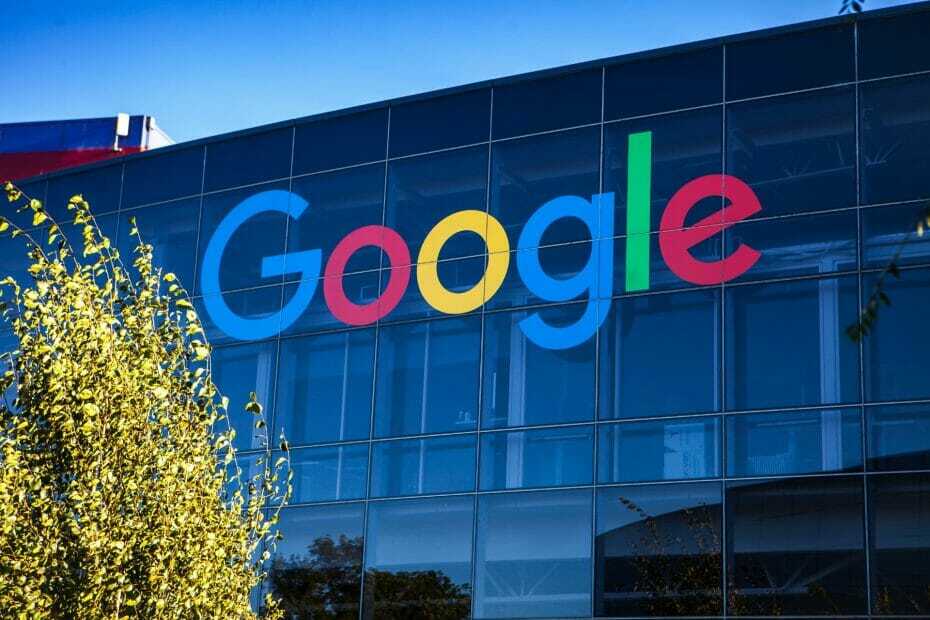Av TechieWriter
Slik overfører du eierskapet til filer og mapper i Google Drive: - La oss si at du er applikasjonsutvikler i et selskap. Firmaet ditt bruker Google Drive til å lagre dataene. Du lagrer alle applikasjonsfilene dine på stasjonen din og deler dem med kollegene dine, og deretter bestemmer du deg for å forlate selskapet. Men eieren av filene og mappene du har opprettet, er fortsatt deg. Når du forlater, må du overføre eierskapet til disse filene og mappene til noen andre i selskapet ditt. Det er da eierskapsoverføringsfunksjonen til Google Drive kommer til nytte. Det kan også være andre situasjoner når du vil overføre eierskapet til filen / mappen til noen andre. Trinnene nedenfor beskriver hvordan du enkelt kan overføre eierskapet til Google Drive-filer og mapper med et få antall trinn.
TRINN 1
- Gå til Google Drive-nettapplikasjon og logg inn med Google-legitimasjonen din. Når du er logget inn, finn filen / mappen du vil overføre eierskapet. Som neste klikker du på Dele ikonet øverst på skjermen hvis filen eller mappen ikke allerede er delt. Hvis den allerede er delt, kan du straks gå til trinn 4.
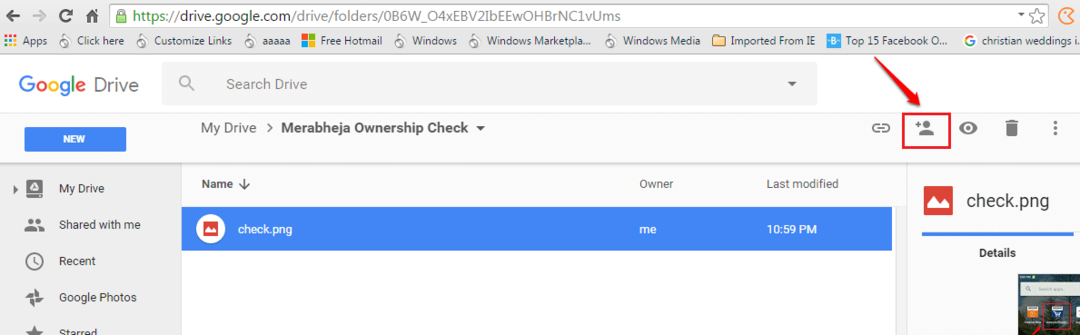
STEG 2
- I delingsskjermen skriver du inn e-post-ID-en til personen du vil overføre eierskapet til filen / mappen til.
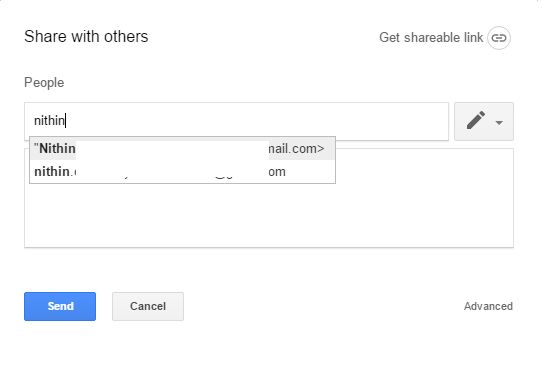
TRINN 3
- Når e-post-ID-en er angitt, trykker du på Sende for å sende dem en e-post som inneholder en lenke for å få tilgang til den delte filen eller mappen.
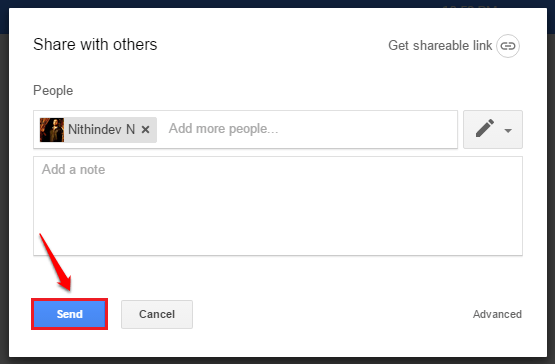
TRINN 4
- Når filen eller mappen er delt, klikker du på Dele ikonet igjen.
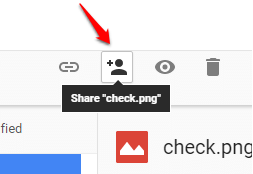
TRINN 5
- Som neste klikker du på Avansert lenke som vist på skjermbildet nedenfor.
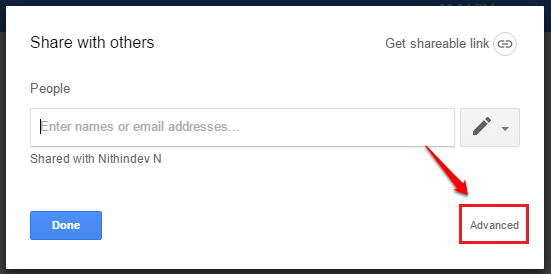
TRINN 6
- Finn nå personen du vil overføre eierskapet til filen til under seksjonen Hvem har tilgang. Klikk på rullegardinmenyen tilknyttet Redigere ikon. Velge Er eier fra listen over alternativer.
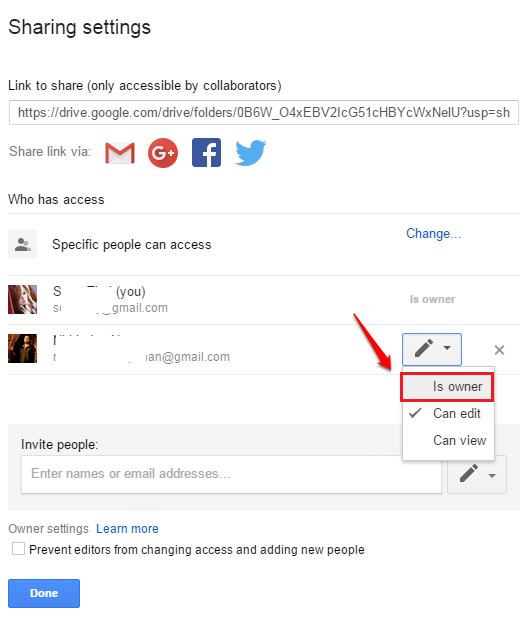
TRINN 7
- Slå den Lagre endringer når du er ferdig.
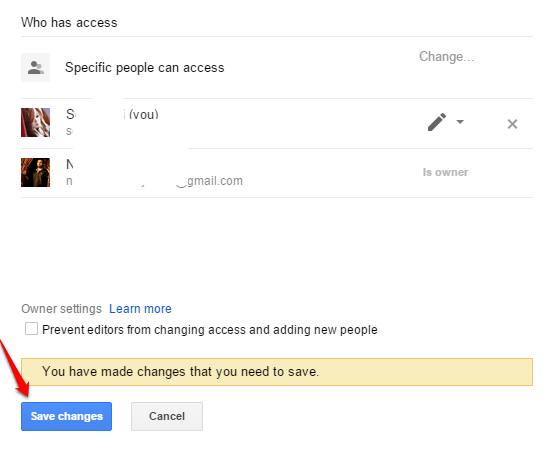
TRINN 8
- Du blir bedt om bekreftelse i neste trinn. Når du overfører eierskapet, blir den andre personen eier. Denne personen kan fjerne tilgangen til filen / mappen. Så klikk på Ja bare hvis du er sikker på å overføre eierskapet. Det er det. Vi er alle ferdige.
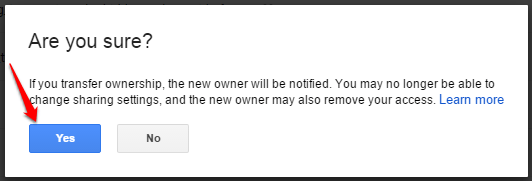
Ikke bekymre deg for eierskapsoverføring av filer og mapper som er lagret på Google Drive lenger. Håper du syntes artikkelen var nyttig. Legg igjen forslag eller kommentarer i kommentarfeltet nedenfor.